どうも、管理人です。
久しぶりにノートパソコンでSteamからFTLを起動しようとしたところ、起動できなくなっていました。以前は普通に起動できていましたが急に起動しなくなり、その間にパソコンでしたことと言えばWindowsのアップデートぐらいです。なので起動できなくなった原因は恐らくそのアップデートと思われます。
追記 FTLが最新のバージョンに対して古い日本語化MODを使用していたりするとそれだけでも起動の妨げになるようです。
以下の対処を行う際には全て自己責任でお願いします。
具体的な症状としては
SteamのクライアントからFTLを選び「プレイ」をクリックすると一瞬「停止」に変わり、FTLが起動しないままでまたボタンが「プレイ」に戻ってしまう状態。何度繰り返しても上記を繰り返すばかりでした。そこでSteamクライアントのFTLから管理(歯車アイコン)→管理→ローカルファイルを閲覧を選択すると、FTLのインストールフォルダが開きます。そこのフォルダにあるFTLの実行ファイル「FTLGame.exe」をダブルクリックすると、ポップアップで「VCRUNTIME140.dllが見つからないため、コードの実行を続行できません。プログラムを再インストールすると、この問題が解決する可能性があります。」と「MSVCP140.dll が見つからないため~(同文)」が表示されやはり起動できませんでした。
対処としては
で色々調べて色々したのですが、起動できるようにする対処方法は
https://visualstudio.microsoft.com/ja/downloads/
上記リンクのマイクロソフトのダウンロードページの中段付近にすべてのダウンロードがあるのでその下の方の「その他のツールとフレームワーク」があるのでそれをクリック。するといくつか項目が出てくるのですが、その中の「 Visual Studio 2019 の Microsoft Visual C++ 再頒布可能パッケージ 」が目的のものとなります。
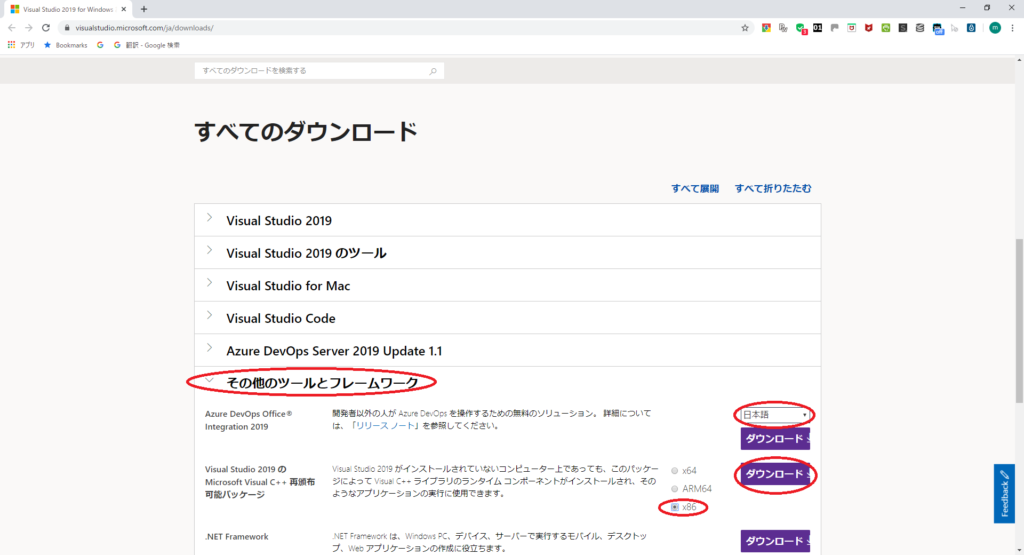
日本語のWindowsを使用している環境前提で記載しますが、上記画像の赤丸の箇所が選択すべき所です。言語を「日本語」にして、「x86」を選択し「ダウンロード」を最後にクリックすると「VC_redist.x86.exe」というファイルをダウンロードできるので任意の場所にダウンロードして後はそのファイルを実行してインストールしOS再起動。無事インストールできればFTLが正常に起動できるようになっているはずです。
参考までに今回ハマったのが、「x86」を選択するところ。私の使用しているWindowsOSは64ビット版なので最初は迷うことなく「x64」を選択ダウンロードしてインストールしていましたが、これだと上手くいかず。もしやと思い32ビット版をインストールしたところ無事起動となりました。ちなみに32ビット版と64ビット版両方インストールした状態でも今の所問題なさそうです。解決に至るまでにFTLを何度か入れなおしたり、整合性チェックかけたり手動でファイルけしたり、セーブファイルを消してみたりと試行錯誤して2時間程度かかりました。同じ症状で困った人が時間を無駄にしませんように…
追記 ランタイム関係のポップアップも何も出ずただ起動しない場合
いつもプレイしているデスクトップPCの方でもFTLを起動しようとしたところ起動できなく、インストールフォルダから直接起動しても今度はランタイム関係のdllがない旨のポップアップも出ずにただただ起動しませんでした。
原因が良く分からないので起動できるようになるまでにやったことをすべて記載しておきます
※2021年11月14日追記
以下の1番と5番のみで起動できたとご報告頂きました。
念のため2~4番は消し線入れて残しておきます。
- Visual Studio 2019 の Microsoft Visual C++ 再頒布可能パッケージ(32ビット版)インストール&PC再起動→FTL起動できず
Visual Studio 2019 の Microsoft Visual C++ 再頒布可能パッケージ (64ビット版)インストール&PC再起動→FTL起動できずSteamクライアントからFTLの管理→管理→アンインストールしてからインストール→FTL起動できずC:\Users\ユーザー名\Documents\My Games\FasterThanLightの配下にあるae_prof.savファイルを削除→FTL起動できず- SteamクライアントからFTLの管理→管理→ローカルファイルの閲覧からFTLのインストールフォルダを開きそのフォルダ内にあるデータを手動ですべて削除してから再度SteamクライアントからFTLの管理→管理→アンインストールしてからインストール→FTL無事起動
正直原因が良くわからなくなりました。ただ、デスクトップPCの方は古いバージョンの日本語化MODを入れていたのが起動しなかった原因かも知れません。上の項番4ではセーブデータを削除しているので試す際には自己責任でお願いします。


コメント
通りすがりのものです。起動できなくて困っていました。
1.Visual Studio 2019 の Microsoft Visual C++ 再頒布可能パッケージ(32ビット版)インストール&PC再起動→FTL起動できず
5.SteamクライアントからFTLの管理→管理→ローカルファイルの閲覧からFTLのインストールフォルダを開きそのフォルダ内にあるデータを手動ですべて削除してから再度SteamクライアントからFTLの管理→管理→アンインストールしてからインストール→FTL無事起動
で無事起動できました。2021/11/13
貴重な情報ありがとうございました。
自分でも書いた事を忘れている記事でしたが、お役に立てたようで良かったです。
ついでにご報告も頂きありがとうございます。早速記事の方にも反映しておきました。